Путь изгнания 2: Использование фильтров.
Быстрые ссылки
Для любого, кто погружается в путь Exile 2 End Resise, очень важен хорошо подходящий фильтр добычи. Фильтры добычи не только уменьшают беспорядок на экране, что делает картирование более приятным, но и оптимизирует ваш игровой процесс, выделяя предметы, которые действительно имеют значение, что устраняет необходимость просеивать неактуальную добычу.
FilterBlade, менеджер фильтров для Path of Exile 1, теперь поддерживает POE 2 с его последним обновлением. Вот всеобъемлющее руководство о том, как эффективно использовать его.
Как настроить фильтры LOOT FilterBlade на пути изгнания 2
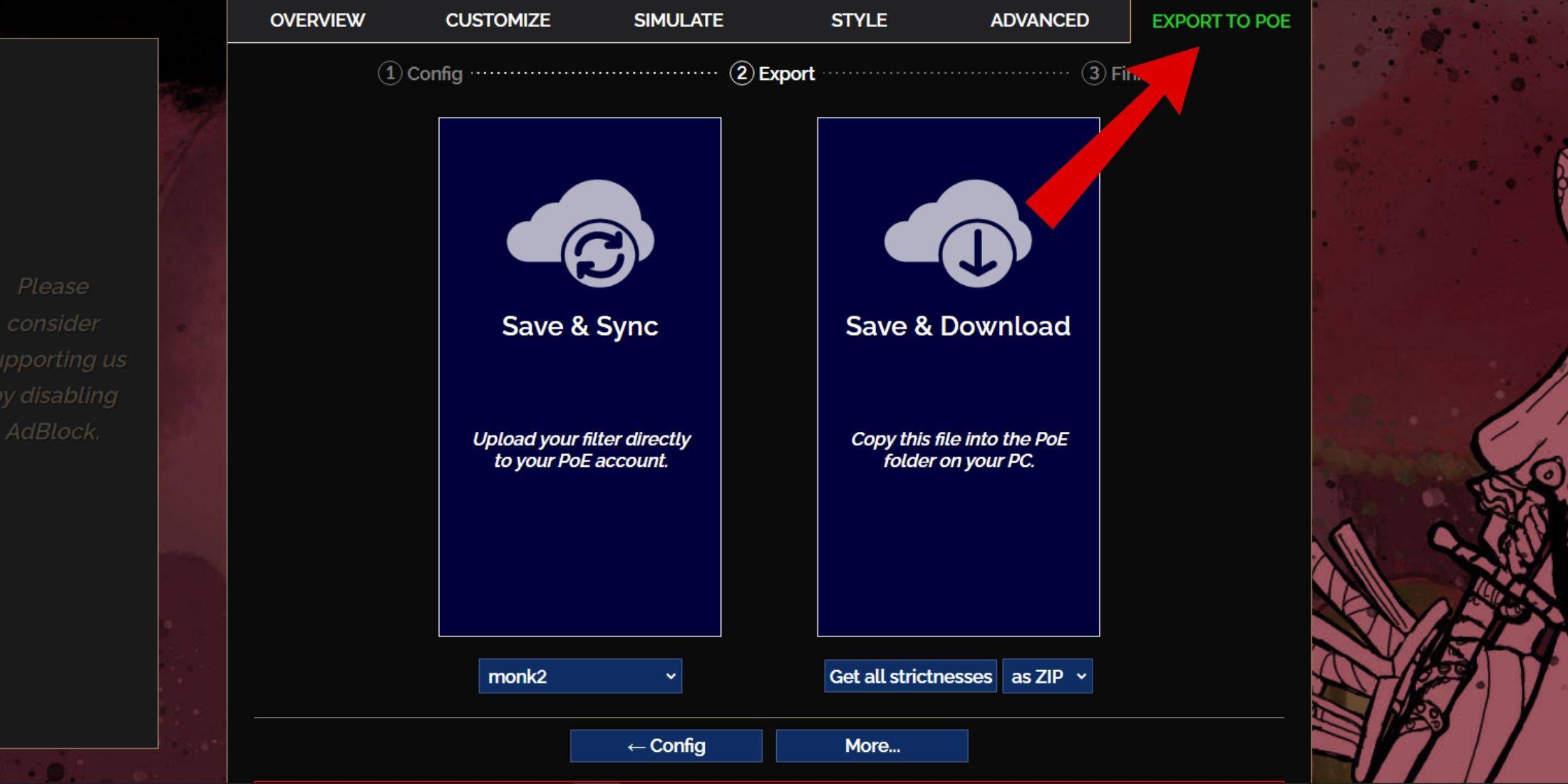
- Посетите веб -сайт FilterBlade.
- Выберите POE 2 из предоставленных вариантов.
- Фильтр добычи по умолчанию, Neversink, будет выбран автоматически.
- Отрегулируйте уровень строгости фильтра, используя ползунок.
- Перейдите на вкладку «Экспорт в По», расположенную в правом верхнем углу.
- Введите имя для своего фильтра.
- Выберите между «синхронизацией» или «скачать» внизу справа:
- Save & Sync автоматически загружает фильтр LOOT FilterBlade в свою учетную запись POE 2, что мгновенно отражается любые обновления в игре.
- Сохранить и загружать позволяет сохранять файл локально, что полезно для сравнения различных уровней строгости без нескольких синхронизации, особенно в начале новой кампании.
- Запустите POE 2 и Options Access> Game.
- Если вы выбрали синхронизацию, выберите вновь добавленный фильтр на раскрывающемся списке фильтра элемента.
- Если вы выбрали загрузку, нажмите значок папки рядом с выпадающим списком и направьте игру в сохраненные файлы фильтров.
С этими этапами ваш фильтр для добычи фильтра «Фильтрой» будет легко интегрирован в вашу игру, улучшая ваш путь опыта Exile 2.
Какую строгость фильтра добычи вы выбрали?
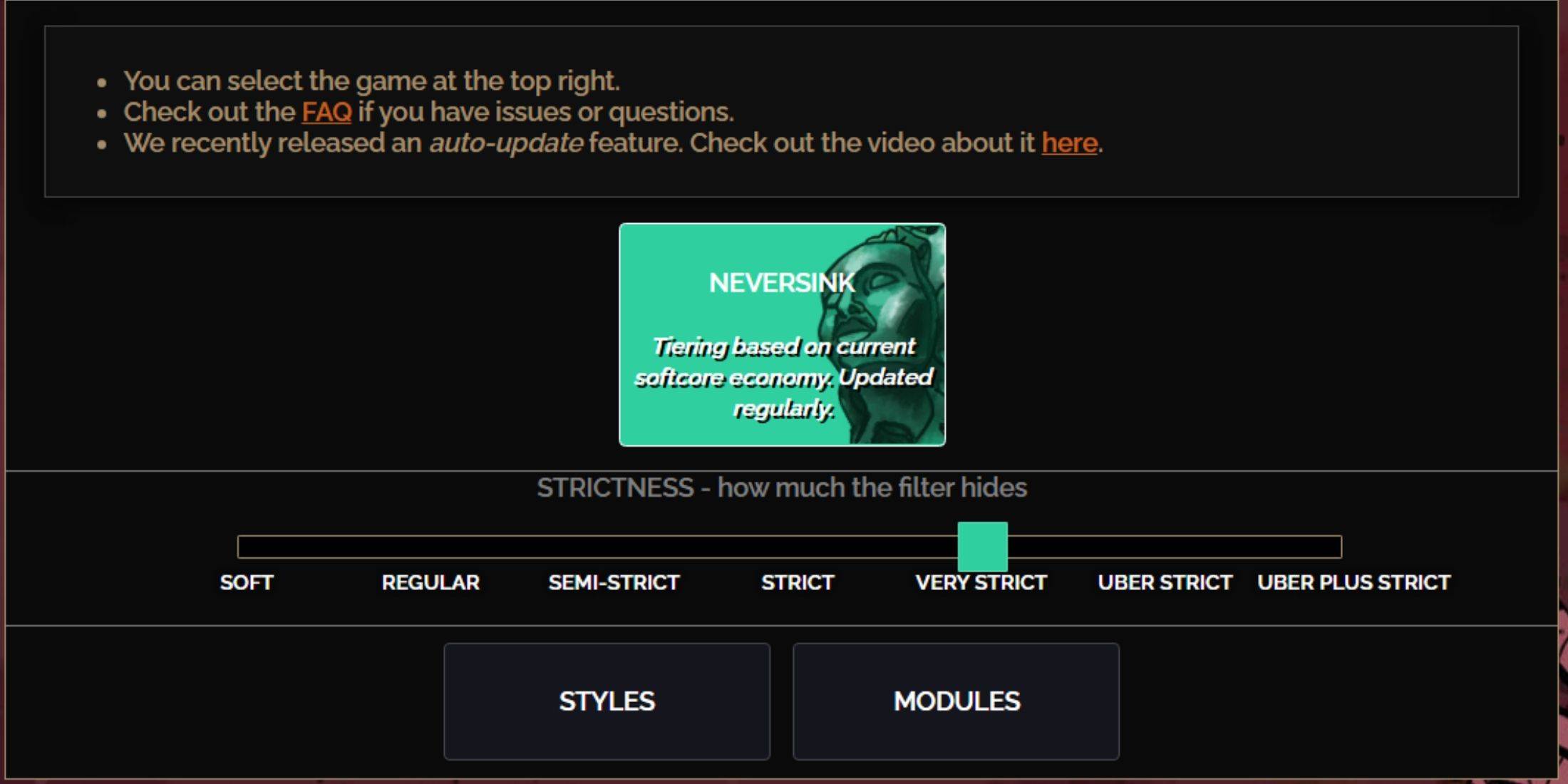
Выбор правильного уровня строгости для предварительной установки FilterBlade Neversink имеет решающее значение, поскольку он определяет, какие предметы вы увидите в игре. Вот разрушение семи доступных уровней:
| Строгость | Эффект | Лучше всего для |
|---|---|---|
| Мягкий | Выделит ценные материалы и предметы, ничего не скрыто. | Акт 1-2 |
| Обычный | Скрывает только предметы без потенциала ремесла или продажной стоимости. | Акт 3 |
| Полу-строговый | Скрывает элементы с низкой потенциальной или ограниченной стоимостью. | Акт 4-6 |
| Строгий | Скрывает большинство предметов без высокого оборота. | Ранняя фаза картирования (Waystone Tier 1-6) |
| Очень строго | Скрывает низкие редкие предметы, основания для изготовления и Waystone Tier 1-6. | Фаза картирования среднего и позднего картирования (Waystone Leier 7+) |
| Uber строго | Укрывает практически все не очень многоуровневые редкие предметы, создание баз и уровня Waystones 1-13. Фокусируется на полной валюте. | Поздняя фаза картирования (Waystone Tier 14+) |
| Uber Plus строгий | Укрывает почти все, кроме ценных валют и высокодоходных редакций/уникальных, а также уровня Waystones 1-14. | Фаза картирования Ultra Endgame (Уровень Waystone 15-18) |
Для игроков, управляющих кампанией несколько раз, начиная с полупробранного уровня является целесообразным. Мягкие и регулярные уровни идеально подходят для стартов свежих лиги, где каждый предмет имеет решающее значение для прогрессирования персонажа, аналогично соло-основам (SSF).
Вы можете просмотреть элементы, скрытые с помощью фильтра добычи, нажав клавишу Hight (Alt на ПК). FilterBlade также регулирует размер скрытых имен элементов, когда ALT нажимает, что делает их почти невидимыми для улучшения вашего опыта отображения.
Как настраивать фильтр для фильтра «Фильтр -блейд» в POE 2
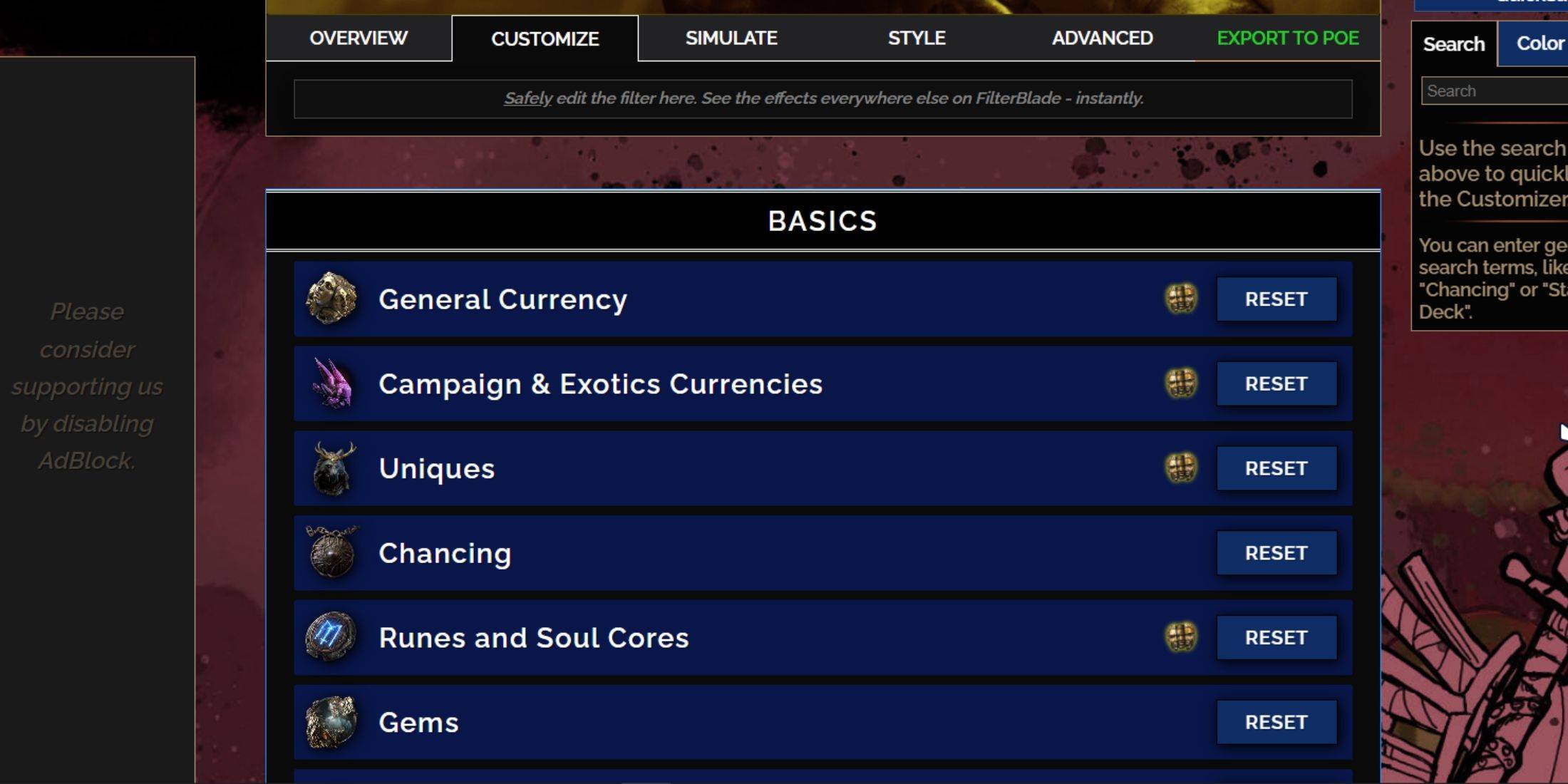
FilterBlade выделяется своими удобными для пользователя параметров настройки, что позволяет настраивать предварительные фильтры добычи без погружения в код.
Как использовать вкладку «Настройка» в фильтровании.
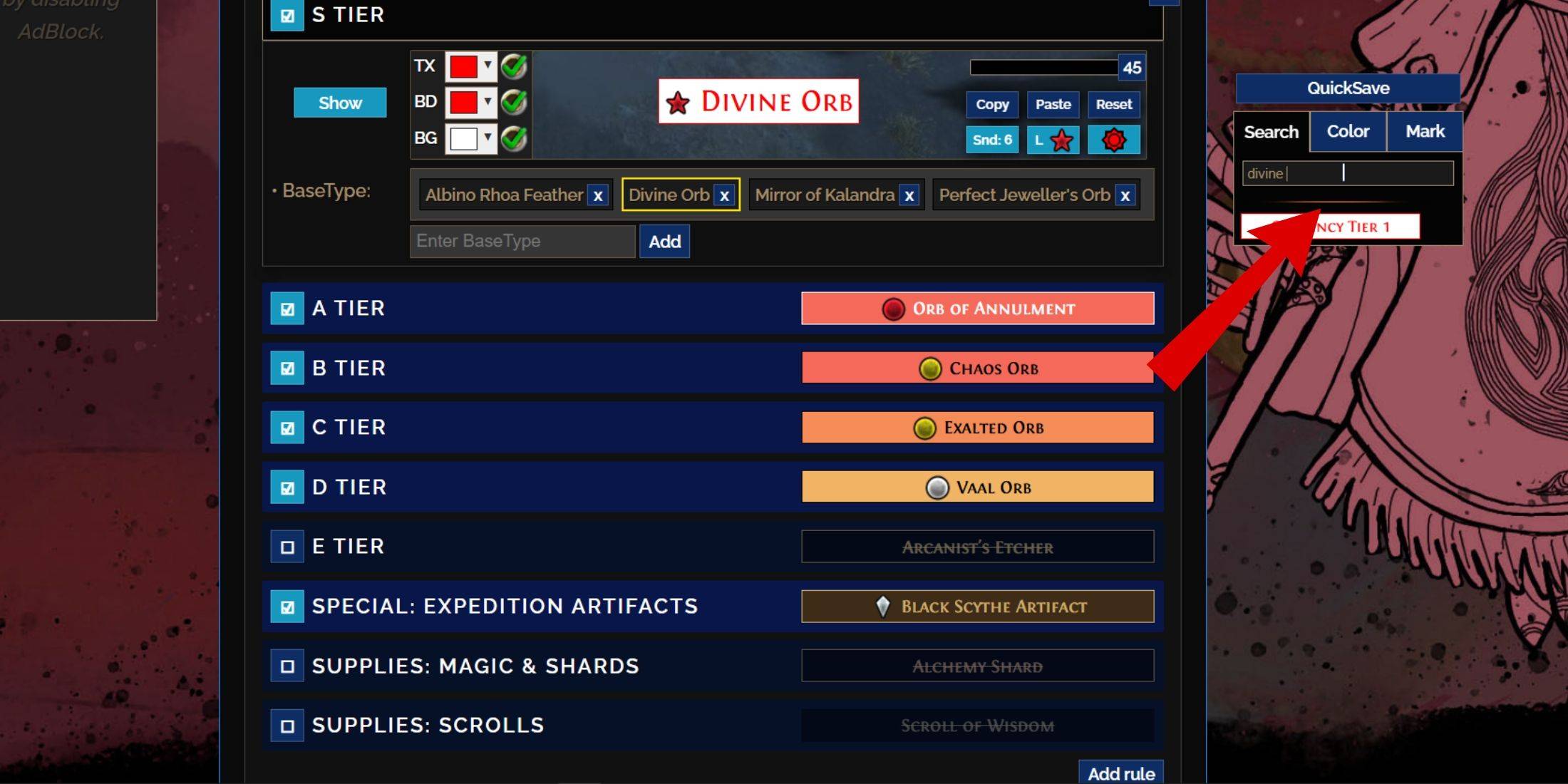
Для получения подробной настройки, перейдите на вкладку «Настроить» рядом с «Обзор». Эта вкладка организует все возможные падения в POE 2 в разделы и подразделы, предлагая обширные варианты для модификации.
Например, изменить, как Божественный шар появляется, когда он падает, просто найдите «Божественный шар» в строке поиска. Это приведет вас непосредственно в раздел общей валюты S, где вы можете изменить его визуальный вид. Вы также можете предварительно просмотреть внутриигровой звук элемента, который выпадает, щелкнув значок витрины в игре.
Божественный шар появляется, когда он падает, просто найдите «Божественный шар» в строке поиска. Это приведет вас непосредственно в раздел общей валюты S, где вы можете изменить его визуальный вид. Вы также можете предварительно просмотреть внутриигровой звук элемента, который выпадает, щелкнув значок витрины в игре.
Как изменить цвета и звуки в фильтровании.
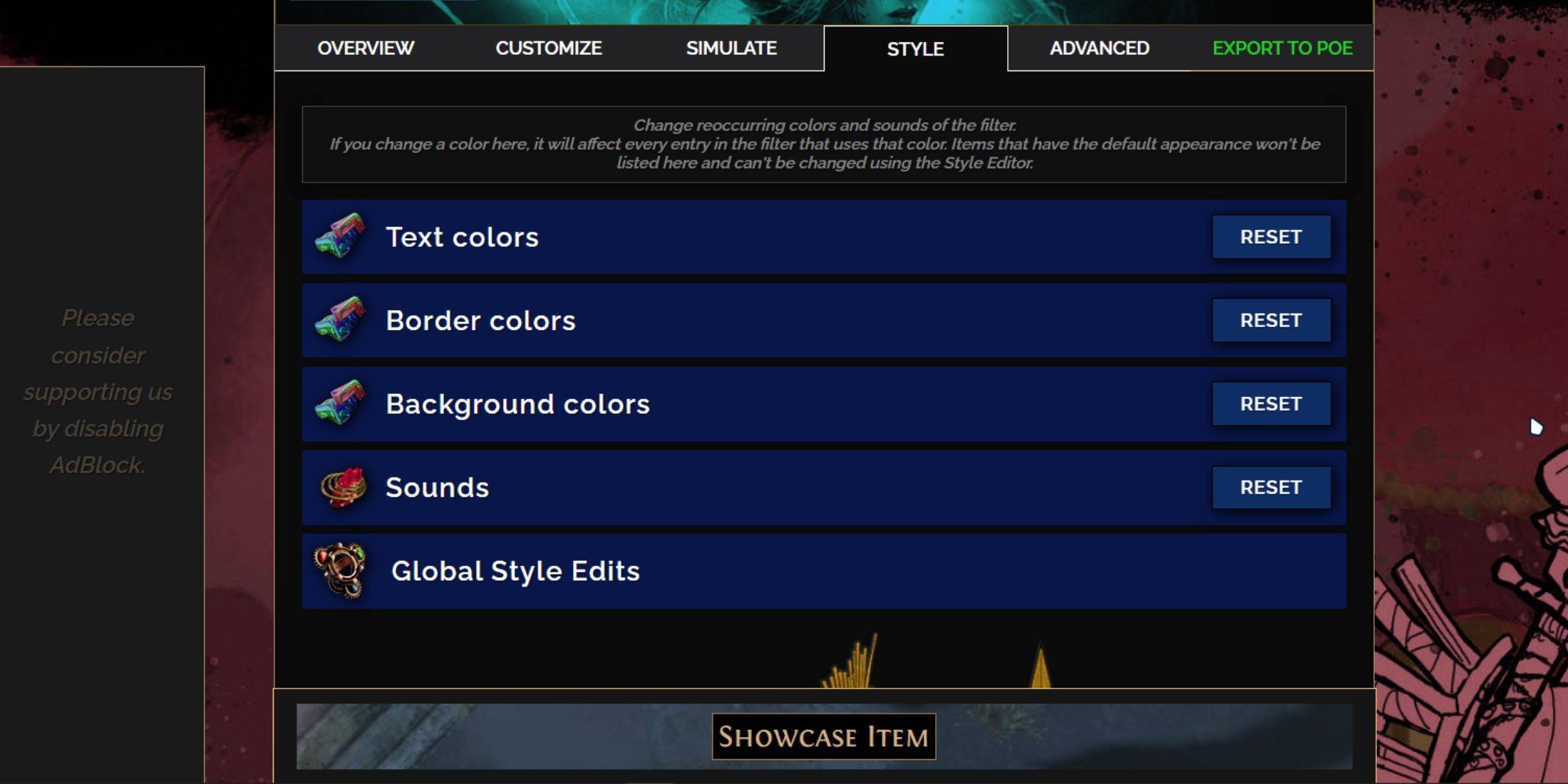
Чтобы изменить цвета и звуки для отдельных или групп элементов, используйте вкладку «Настройка». Для более широких, общепринятых настройки, перейдите на вкладку «Стили». Здесь вы можете изменить текст, границу, фон и звуковые сигналы для ценных капель.
Корректировки цвета просты, с живым предварительным просмотром того, как будут выглядеть в игре. Чтобы настроить отдельные падения, используйте вкладку «Настройка».
Звуковые эффекты можно настроить с помощью выпадающего меню, позволяя добавлять личные файлы .mp3 или выбирать из огромного выбора звуков с добавленным сообществом. Не стесняйтесь экспериментировать; Вы всегда можете вернуться к по умолчанию, выбрав «сброс».
Для тех, кто новичок в настройке, изучение общественных модулей может быть отличной отправной точкой. Эти предустановки, созданные сообществом, предлагают уникальные визуальные или слуховые улучшения для вашего фильтра добычи.

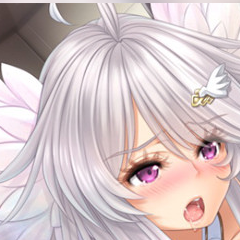






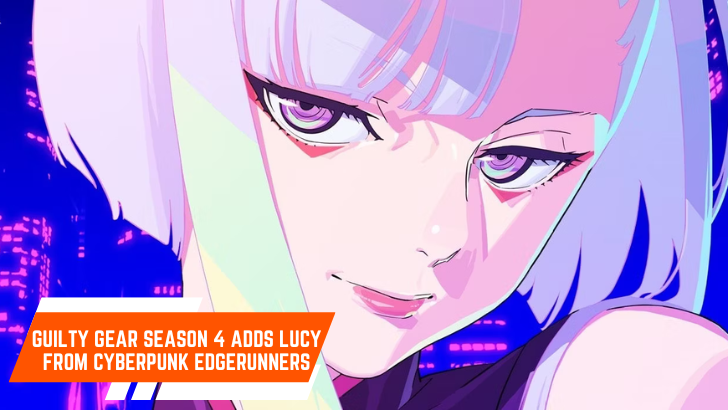

![After Guardian Angel [remake '17]](https://imgs.21all.com/uploads/77/1731989317673c0f45bdf26.jpg)


















